Nuta
Dostęp do tej strony wymaga autoryzacji. Możesz spróbować się zalogować lub zmienić katalog.
Dostęp do tej strony wymaga autoryzacji. Możesz spróbować zmienić katalogi.
W tym artykule opisano sposób dostosowywania ustawień poufności danych w Microsoft Defender dla Chmury.
Ustawienia poufności danych służą do identyfikowania i skoncentrowania się na zarządzaniu krytycznymi poufnymi danymi w organizacji.
- Typy informacji poufnych i etykiety poufności pochodzące z portalu zgodności Microsoft Purview, które można wybrać w Defender dla Chmury. Domyślnie Defender dla Chmury używa wbudowanych typów informacji poufnych udostępnianych przez portal zgodności Microsoft Purview. Niektóre typy informacji i etykiety są domyślnie włączone. Spośród tych wbudowanych typów informacji poufnych istnieje podzestaw obsługiwany przez odkrywanie danych poufnych. Możesz wyświetlić listę referencyjną tego podzestawu, która zawiera również listę typów informacji obsługiwanych domyślnie. Strona ustawień poufności umożliwia modyfikowanie ustawień domyślnych.
- Jeśli importujesz etykiety, możesz ustawić progi poufności, które określają minimalny poziom poufności dla etykiety, aby została oznaczona jako wrażliwa w Defender for Cloud.
Ta konfiguracja pomaga skupić się na krytycznych poufnych zasobach i poprawić dokładność szczegółowych informacji o poufności.
Przed rozpoczęciem
- Upewnij się, że zapoznasz się z wymaganiami wstępnymi i wymaganiami dotyczącymi dostosowywania ustawień poufności danych.
- W usłudze Defender dla Chmury włącz funkcje odkrywania danych poufnych w planach Defender CSPM i/lub Defender dla Storage.
Zmiany w ustawieniach poufności zaczynają obowiązywać przy następnym odnalezieniu zasobów.
Import niestandardowych typów/etykiet informacji poufnych
Niestandardowe typy informacji o poufności i etykiety poufności są automatycznie importowane do Defender dla chmury. Jeśli masz licencję Enterprise Mobility and Security E5/A5/G5, nie ma potrzeby ręcznego udzielania zgody w portalu usługi Microsoft 365 Defender w celu ich zaimportowania. Dowiedz się więcej o licencjonowaniu etykiet poufności usługi Microsoft Purview.
Defender dla Chmury importuje tylko etykiety poufności z regułami automatycznego etykietowania. Defender dla Chmury ignoruje sekcję "lokalizacja" w regule automatycznego etykietowania i stosuje etykietę do wszystkich typów zasobów i lokalizacji.
Dostosowywanie kategorii/typów danych poufnych
Aby dostosować ustawienia poufności danych wyświetlane w Defender dla Chmury, zapoznaj się z wymaganiami wstępnymi, a następnie wykonaj następujące czynności.
Zaloguj się w witrynie Azure Portal.
Przejdź do Microsoft Defender dla Chmury>Ustawienia środowiska.
Wybierz Wrażliwość danych.
Wybierz kategorię typu informacji, którą chcesz dostosować:
- Kategorie Finanse, Dane osobowe i Poświadczenia zawierają domyślne dane typu informacji, które są zwykle poszukiwane przez osoby atakujące.
- Kategoria Niestandardowa zawiera niestandardowe typy informacji z konfiguracji portal zgodności Microsoft Purview.
- Kategoria Inne zawiera wszystkie wbudowane typy informacji.
Wybierz typy informacji, które mają być oznaczone jako poufne.
Wybierz pozycję Zastosuj i zapisz.
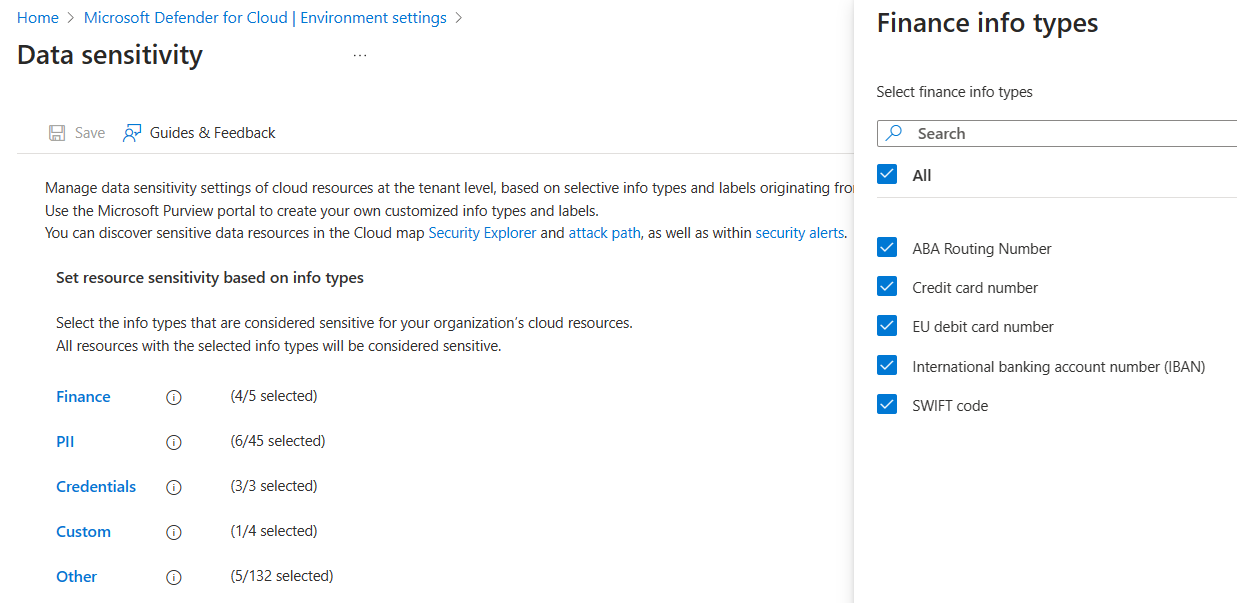
Ustawianie progu dla etykiet danych poufnych
Jeśli używasz etykiet poufności Microsoft Purview, upewnij się, że:
Należy ustawić zakres etykiety na pliki i inne zasoby danych, w ramach których należy skonfigurować regułę automatycznego etykietowania.
Etykiety są publikowane przy użyciu zasad etykiet, które obowiązują.
Można ustawić próg, aby określić minimalny poziom czułości etykiety, która ma być oznaczona jako wrażliwa w Defender for Cloud.
Zaloguj się w witrynie Azure Portal.
Przejdź do Microsoft Defender dla Chmury>Ustawienia środowiska.
Wybierz pozycję Wrażliwość danych. Jest wyświetlany bieżący minimalny próg czułości.
Wybierz pozycję Zmień , aby wyświetlić listę etykiet poufności i wybrać etykietę najniższej poufności, która ma być oznaczona jako wrażliwa.
Wybierz pozycję Zastosuj i zapisz.
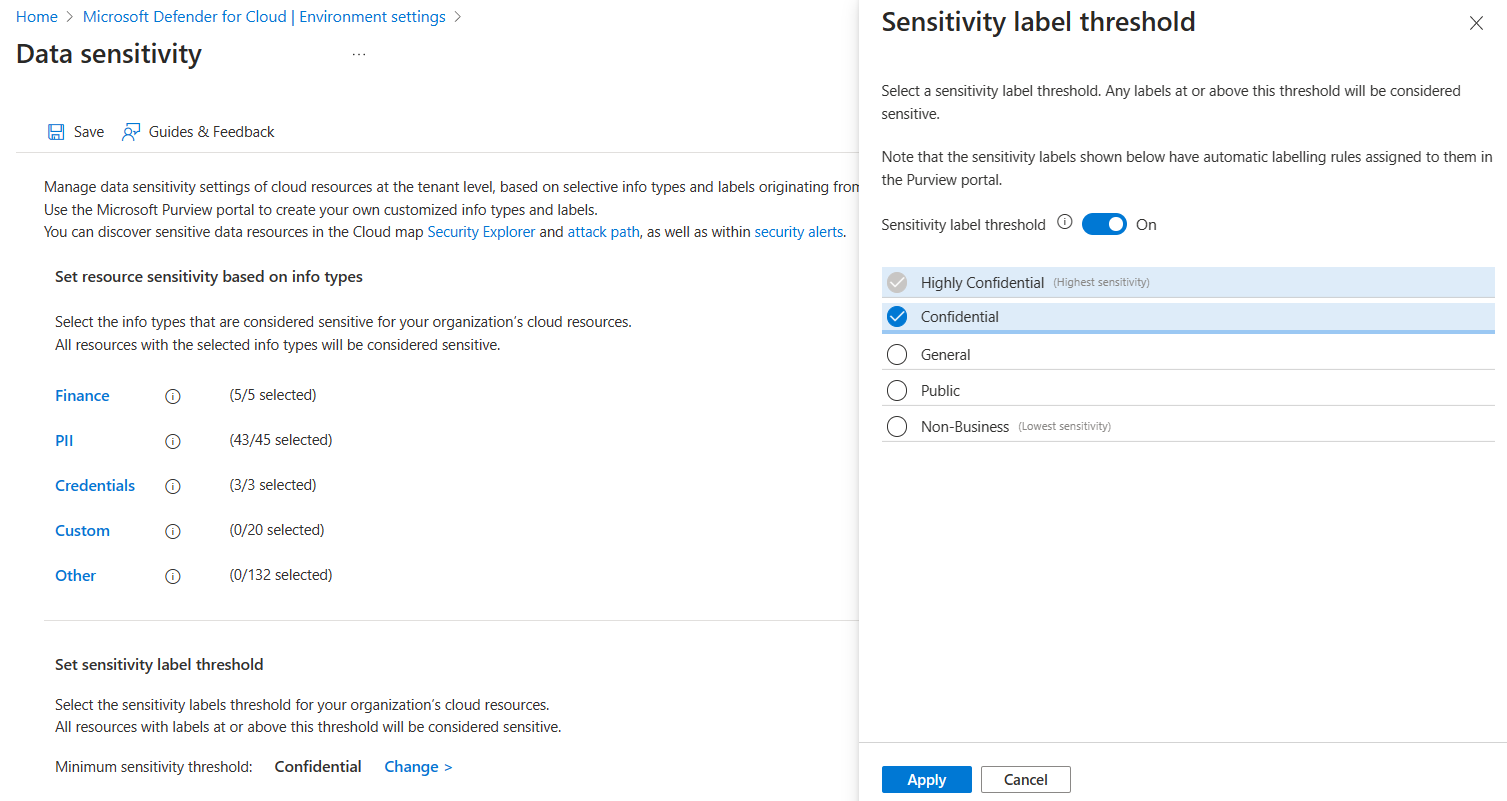
Uwaga
- Po włączeniu progu należy wybrać etykietę z najniższym ustawieniem, które powinno być uznawane za poufne w organizacji.
- Wszelkie zasoby z tą minimalną etykietą lub wyższą są uważane za zawierające poufne dane.
- Jeśli na przykład wybierzesz opcję Poufne jako minimum, to Bardzo Poufne jest również uznawane za informacje wrażliwe. Ogólne, Publiczne i Niezwiązane z działalnością biznesową nie są.
- Nie można wybrać etykiety podrzędnej w progu. Można jednak zobaczyć etykietę podrzędną jako etykietę, której dotyczy problem, w ścieżce ataku lub Eksploratorze zabezpieczeń chmury, jeśli etykieta nadrzędna jest częścią ustalonego progu (to znaczy częścią wybranych etykiet poufnych).
- Te same ustawienia będą stosowane do dowolnego obsługiwanego zasobu (magazyn obiektów i bazy danych).
Następny krok
Przeglądanie zagrożeń dla poufnych danych